2020 8月最新 5分钟创建美国Apple ID, 亲测有效
Lauren Liu
精通四国语言,游历过40多个国家
更新于: | 创建于:
创建美国Apple ID
很多朋友需要从App Store下载VPN,但无奈Apple ID账号是中国大陆区的, 应用商店无法搜索到VPN。那我们就需要其他地区的apple id来下载需要的VPN。就以美国为例: (本文操作都在手机上进行)
“我是美国人”
要想申请到美国的apple id, 你需要先成为美国人🤔🤔🤔
- 将语言设置为英文(美国),而且将地区切换成美国。
很多人反馈说这一步不是那么必要,但是为了保证成功率,还是“切身实地”地变成美国人👨🏻保险一些
- 用VPN连接,服务器选择美国
连接美国的服务器。这里需要注意的是,对于一些的VPN,有些有着PAC模式和全局模式,这里要选择全局模式。如果VPN没有作出这类的说明,是默认全局模式的,不需要进行操作。 (全局模式就是让所有的流量都通过VPN访问,而PAC模式是指仅针对被墙的网站使用VPN。选择PAC模式是很多人无法成功申请的原因。)
还没有VPN?查看我们的VPN测评报告:
2020 最佳VPN
查看我们最专业的评测 🧐
填写资料,注册AppleID
前往Apple ID 注册网页:Apple ID
打开后,填写对应的信息
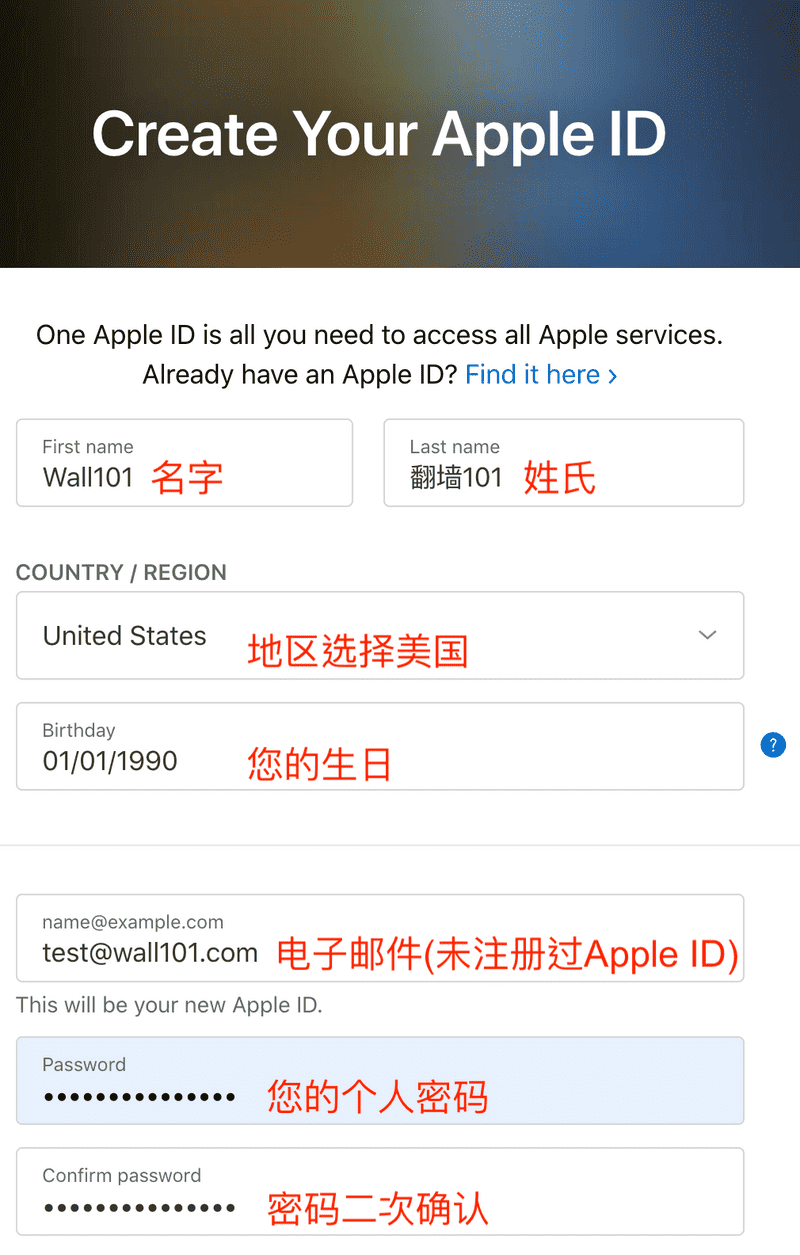
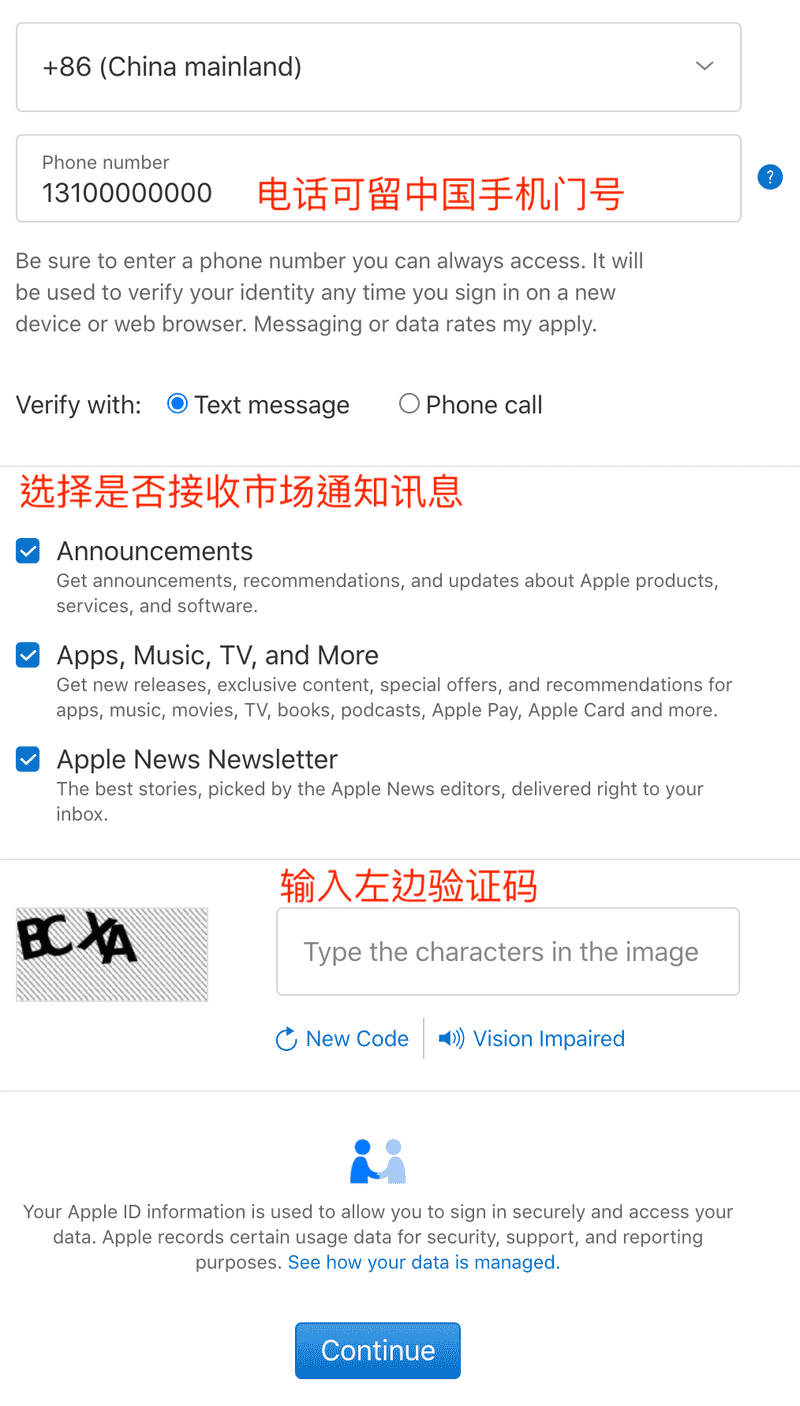
依照上面的指示填写帐户讯息,可参阅图片说明。
- First name 和 Last name(姓名)
- Country(国家地区)选择 United States。
- Birthday(生日)
- 你的邮箱
- password(密码)
- Security Question(三个密保问题),填好记得截图保存,以防忘记
- 输入图片验证码
然后点 Continue(继续)
验证邮箱

Verify Email(验证邮箱,把邮箱收到的6位数验证码填入)
在这个阶段,由一定概率会出现「由于一些原因,当前账号无法注册」这一提示,这时页面会跳转到原先的AppleID填写界面。只要重新填写验证提交,让苹果再给你发一封验证邮件,多试几次就会成功了。
出现以下的界面,就说明我们的第一步就完成了。
![注册成功]](../images/appleid/AppleID_04.png)
验证付款信息和地址。
登陆App Store
在 App Store 点击右上角你的头像,点「退出登录」来退出之前的帐号,然后用刚才注册的帐号密码登录。 登录时会提示验证付款信息,点击「Review」。 ![验证付款信息]](../images/appleid/AppleID_05.png)
这里检查一下第一行是不是美国或者 United States,勾选「Agree to Terms and Conditions」,然后「Next」
![检查信息]](../images/appleid/AppleID_06.png)
填写付款与联系人
这一步很重要,需要填写付款方式、帐单人姓名,以及一个美国的地址和美国电话号。可以在Google中搜索美国身份证资料或者访问美国身份证产生器
这里需要注意,付款方式要选择None
![付款信息]](../images/appleid/AppleID_07.png)
在这之后,点击继续就大功告成了。
购买付费App
这边有两种方式:
某宝买美区gift card充值
找美国的朋友代购。具体是在app下载界面有gift app选项,让他付钱以后发送给你的apple id就可以了
淘宝购买
第二种简单的方式是淘宝购买账号。如果是为了登陆后下载免费的App,这种方式是比较省时省力的。但是为了安全起见,向账号内充值存在一定风险,因为你是无法确定淘宝购买的账号有没有存在一个账号多人使用的情况的。
共享机场✈️
最懒的方式就是直接上Google搜索 "Apple id 美国账号", github上也有一些SSR免费分享的账号。不过,手机变🧱可不负责哦。